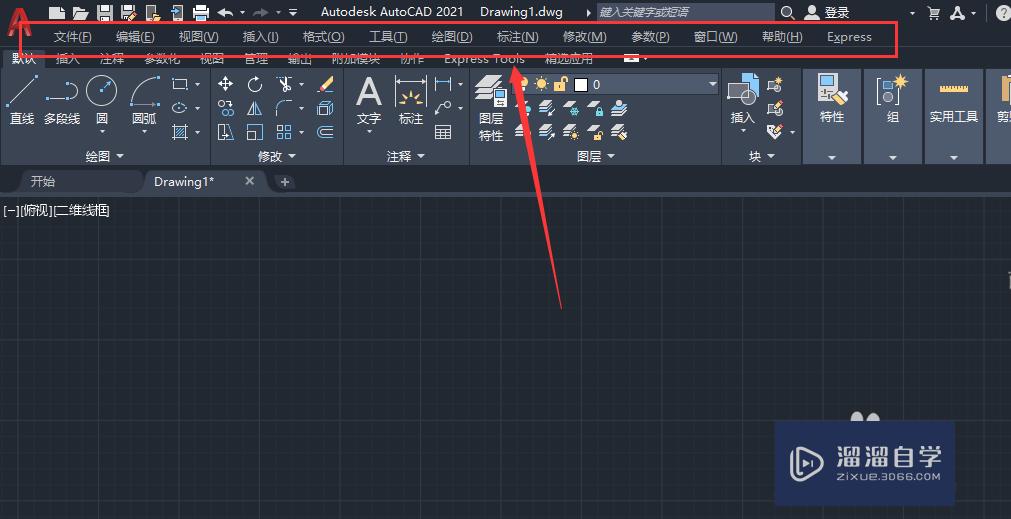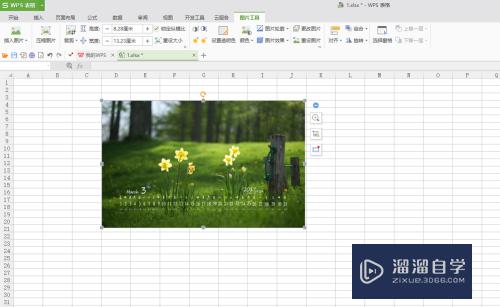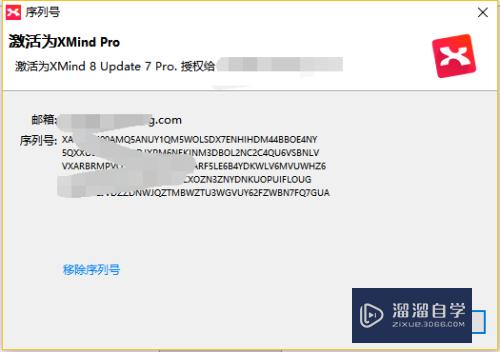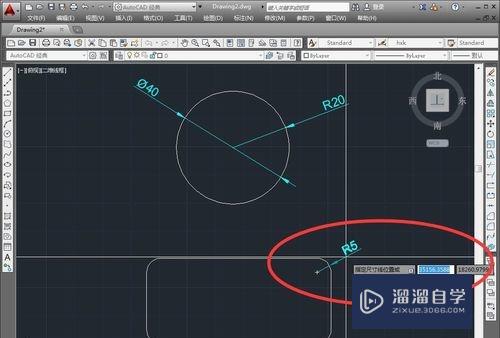PS图像滤色功能介绍优质
很多同学都对PS中的滤色功能不是很熟悉。那么这节课。我们就来一起学习下。如何将漂亮的图案作为底色印在自己的图片上。希望本文内容能够给大家带来帮助。
想了解更多的“PS”相关内容吗?点击这里免费学习PS课程>>
工具/软件
硬件型号:小新Pro14
系统版本:Windows10
所需软件:PS2017
方法/步骤
第1步
首先。新建一张白纸。然后使用渐变工具给它染色。
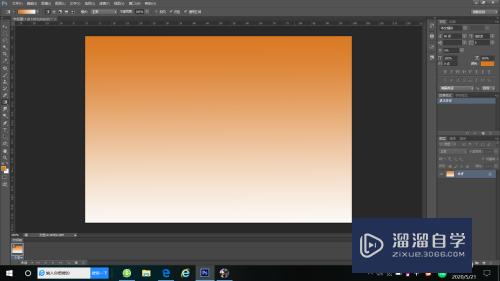
第2步
打开准备好的图片。在图像--调整--去色中给图片去掉颜色。
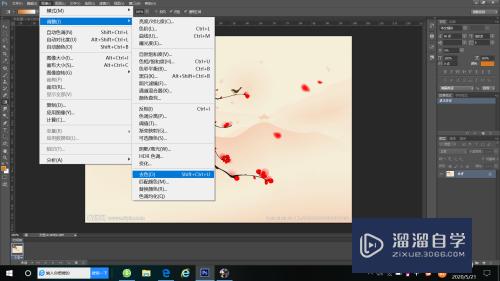
第3步
将去色的图片直接拖动到准备好的图片上

第4步
调整图片大小。点击上方对号。右键点击该图片的图层。之后栅格化图层。

第5步
如图片所示。点击正常中的滤色功能。(此处正常处于图层列表上方不透明度前面的位置)

第6步
这样。一张做好的底色花纹图片变出来了。

以上关于“PS图像滤色功能介绍”的内容小渲今天就介绍到这里。希望这篇文章能够帮助到小伙伴们解决问题。如果觉得教程不详细的话。可以在本站搜索相关的教程学习哦!
更多精选教程文章推荐
以上是由资深渲染大师 小渲 整理编辑的,如果觉得对你有帮助,可以收藏或分享给身边的人
本文标题:PS图像滤色功能介绍
本文地址:http://www.hszkedu.com/73577.html ,转载请注明来源:云渲染教程网
友情提示:本站内容均为网友发布,并不代表本站立场,如果本站的信息无意侵犯了您的版权,请联系我们及时处理,分享目的仅供大家学习与参考,不代表云渲染农场的立场!
本文地址:http://www.hszkedu.com/73577.html ,转载请注明来源:云渲染教程网
友情提示:本站内容均为网友发布,并不代表本站立场,如果本站的信息无意侵犯了您的版权,请联系我们及时处理,分享目的仅供大家学习与参考,不代表云渲染农场的立场!